Kytke LED päälle Bluetoothilla ja luo oma sovellus.
Asetettu päälleHei, nimeni on Daphne. Tässä yritän selittää, kuinka LED-valo syttyy puhelimellasi. Tämä on ensimmäinen kerta, kun kirjoitan siitä artikkelin, jos sinulla on vinkkejä tai kysymyksiä, voit aina kysyä heiltä. Kun olet oppinut tämän, voit tehdä paljon hauskoja asioita Bluetoothilla.
Mitä tarvitset?
Tuotteiden luettelo
Opencircuit Arduino Uno R3 - klooni Varastossa € 11,70 Opencircuit HC-06 Bluetooth-moduuli sovittimella - klooni Varastossa Käytin tätä, mutta voit myös käyttää HC-05:tä € 8,80 Opencircuit Uros-naaras 10 cm litteä kaapeli 40 kpl Varastossa € 1,85 Opencircuit Vastussarja 1% 600 kpl 30 arvoa Varastossa € 5,30 Whadda Sarja 80 erilaista lediä Toimitetaan 3 - 7 päivässä € 8,10 Opencircuit USB 2.0 kaapeli tyyppi B 100cm sininen Varastossa € 3,35 Kaikki yhteensä € 39,10Kytkeä
Aloitamme yhdistämällä LEDin ja bluetooth-moduulin Arduino korttiin. Itse en käytä leipälautaa, mutta voit käyttää niitä.
Juotat vastuksen LED-valon lyhyeen jalkaan ja laitat sen GND:hen digitaalisen PWM:n alle.
Asetat LEDin toisen jalan sisään 13.
Tartu bluetooth-moduuliin takana ovat eri kirjaimet, joten sinun on yhdistettävä ne.
RXD-TX
TXD-RX
GND - GND
VCC-5V
tila ja JA emme käytä nyt
 kytkentäkaavio
kytkentäkaavio Tietokoneohjelmointi
Ohjelmointi on melko yksinkertaista, ja olen yrittänyt selittää, mitä kullakin rivillä tapahtuu. Varmasti voisi olla helpompikin tapa. Voit kopioida tämän Arduino -ohjelmassasi. Jos lataat tämän Arduino , saatat saada virheilmoituksen, irrota TX- ja RX-kaapeli ja yritä uudelleen.
Luo sovellus.
Käytän MIT App Inventoria. Tarvitset vain gmail-osoitteen kirjautuaksesi sisään.
-Vedä Listpicker vasemmasta sarakkeesta näkyvään puhelimeen. Oikealla puolella voit antaa sille toisen nimen tai antaa sille kauniin värin. Leveydellä, jonka haluat asettaa täyttämään ylätason. Tämän avulla voit muodostaa yhteyden bluetoothiin hetkessä
- Vedä asettelun alla vaakasuuntainen järjestely siihen.
- Vedä 2 painiketta vaakasuuntaisessa järjestelyssä. Haluat nämä vierekkäin ja molemmat täyttävät myös vanhemman. Voit antaa tämän nimen uudelleen ja uudelleen.
-Oikealla Connectivity-kohdassa voit vetää bluetooth-asiakkaan siihen, sen pitäisi olla puhelimen alla.
Haluat napsauttaa lohkoja oikeassa yläkulmassa.
Luettelovalitsimessa 1 haluat nyt vetää Ennen poiminta keskelle ja vetää poiminnan jälkeen keskelle.
Alle ennen poiminta haluat palapelin elementeillä, tämä on myös otsikkoluettelovalitsimen alla
tähän haluat palapelin osoitteineen ja nimineen, tämä on bluetooth-asiakaspainikkeen alla
Alle poiminnan jälkeen haluat palapelin palan valinnalla (tämä on myös listavalimien alla). Haluat palapelin, jossa on yhteysosoite tähän (tämä on bluetooth-asiakkaan alla). Täältä haluat valita (luettelovalitsimien alla).
Ensimmäiseen valintapalan kohdalle haluat sellaisen, jossa on teksti (listavalitsimien alle) ja tähän tyhjän tekstilaatikon (löydät tämän vasemmalla olevasta tekstilaatikosta), jossa on yhdistetty tai sellaisena kuin minulla on. HÄN TEKEE SEN.
Haluat alle 2 palapelin palaa napeilla 1 ja 2
Painikkeella 1 lähetät tekstiä (Bluetoothilla). lisää toinen tyhjä tekstiruutu, jossa on 1
Painikkeella 2 teet saman, vasta sitten tekstikenttään numero 0
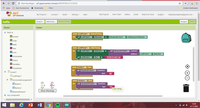
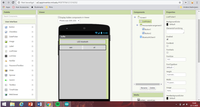
Kun olet tehnyt kaiken tämän, voit ladata sovelluksen puhelimeesi. Tätä kutsutaan MIT A12 Companioniksi. Tällä sovelluksella voit skannata QR-koodin. Löydät QR-koodin verkkoselaimesta, jossa loit juuri sovelluksen. Yläosassa on build täällä voit painaa QR-koodia. Nyt lataat sovelluksen. Yhdistä puhelimesi bluetooth-moduuliin paitsi asetuksissasi myös sovelluksessa, jolloin sen on tehtävä se.
Toivottavasti kaikki on vähän selvää. Onnea rakentamiseen. Jos sinulla on lisäkysymyksiä tai vinkkejä ja temppuja, voit aina jättää viestin.









